MS ACCESS VERİTABANI ÖRNEKLERİ
Bir veri tabanı programı olan
Microsoft Access, yüklendiğinde örnek veri tabanı olan Northwind’de bilgisayara yüklenir. Bu veri tabanı dünya çapında gıda maddesi ihracatı ve ithalatı yapan “Northwind Traders” adında hayal ürünü bir şirketin satış verilerini içerir.
Northwind
bizim yapacağımız veri tabanı uygulamaları için örnekler oluşturmaktadır. MS Access’in çalışma mantığını anlamak için kendi verilerinizi girmeden önce mevcut veri tabanının verileriyle deneme yapabilirsiniz.
Veri Tabanı Uygulamasını Açma
MS Access’i açmak için “Başlat” menüsünde ki açılan menüden “Tüm Programlar” seçilir, oradan da Microsoft Office seçeneği altında yer alan
Microsoft Office Access programına tıklanır.
Bu işlemler sonrasında karşımıza MS Access program penceresi gelecektir.
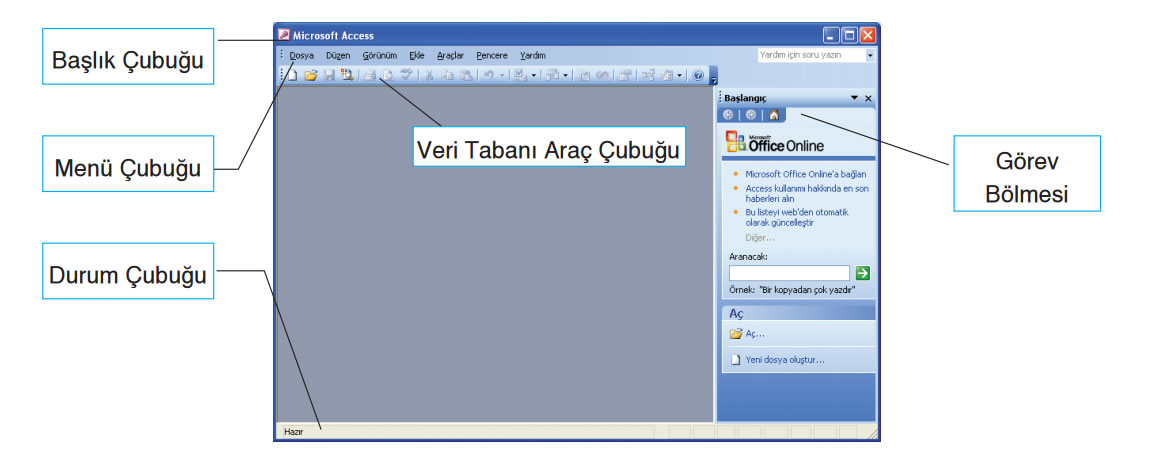
Mevcut Veri Tabanını Açma
MS Access programı yüklendiğinde örnek veri tabanı olan Northwind de bilgisayara yükleniş olacaktır. Bu veri tabanı, dünya çapında gıda
maddesi ihracatı ve ithalatı yapan “Northwind Traders” adında hayal ürünü bir şirketin satış verilerini içerir. Northwind, bizim yapacağımız veri tabanı
uygulamaları için örnekler oluşturmaktadır. MS Access’in nasıl çalıştığını anlamak için kendi değerlerinizi işlemeden önce mevcut veri tabanının
verileriyle deneme yapabilirsiniz.
Mevcut veri tabanı olan Northwind’i açmak için aşağıdaki adımları uyguluyoruz:
1. “Yardım menüsü” altında bulunan “Örnek Veri Tabanları…” komutunu seçelim.
2. “Örnek Veri Tabanları…” komutu altından “Northwind Örnek Veri Tabanı” komutuna tıklayalım
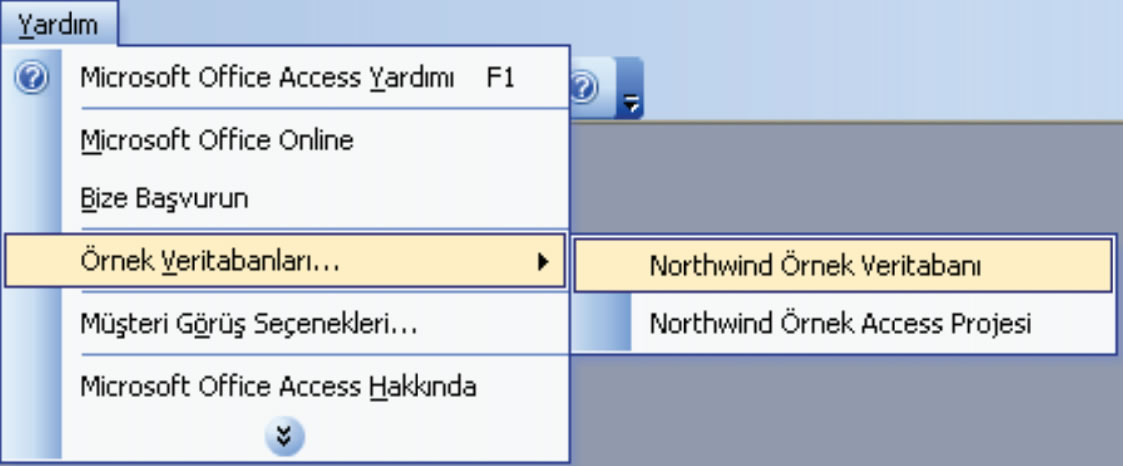
Böylece Northwind örnek veri tabanı açılmış olacaktır
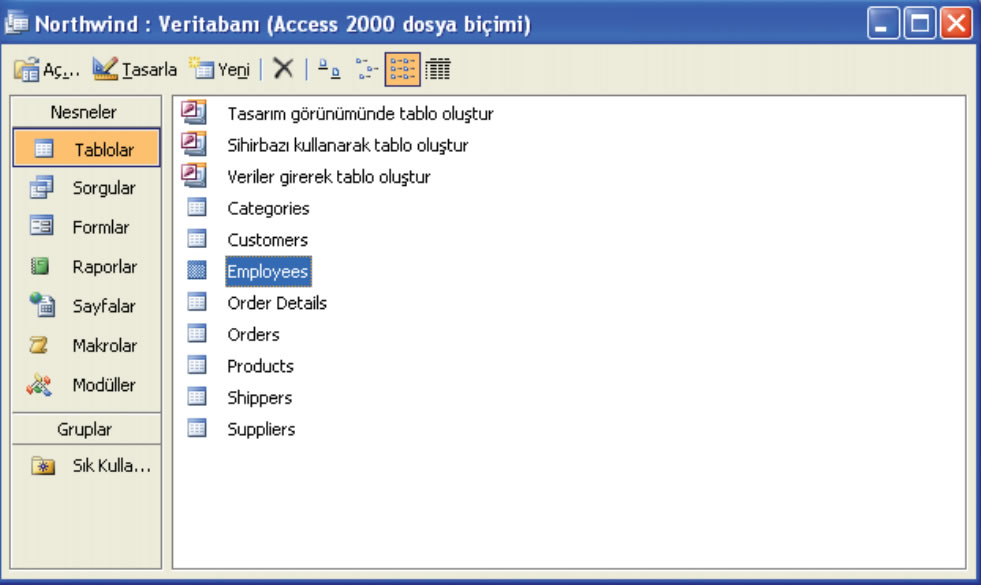
Sorgular:
Burada hazırlanan tablolarda tutulan kayıtlar arasından, belli şartları taşıyanlar görüntülenebilir. Dilersek bu kayıtlar üzerinde işlem yapılabilir veya
bu kayıtlarla yeni bir tablo oluşturulabiliriz.
Formlar:
Formları hazırlayarak mevcut tablolara bilgiler kolayca girebilir ve tablolardaki bilgileri daha anlaşılır bir biçimde görüntüleyebiliriz.
Raporlar:
Burayı tablolardaki bilgileri belirli bir düzende kâğıda dökebilmek için kullanırız.
Veri Tabanı İçindeki Kaydı Değiştirme
1
. Açık olan mevcut Northwind veri tabanı dosyasının “Nesneler” bölümünün içinde ki “Tablolar” bölümüne tıklayalım.
2
. Ekrana gelen “hazırlanmış tablolar” listesinden “Categories’e” çift tıklayalım. Categories tablosu açılacak.
3
. Category Name sütunundan “Beverages” metnini seçelim ve yerine “Herhangi bir” metnini yazalım.
Bir kayıt üzerinde değişiklik yapıldıktan sonra diğer kayıtlara geçildiğinde son yapılan değişiklik otomatik kaydedilir.
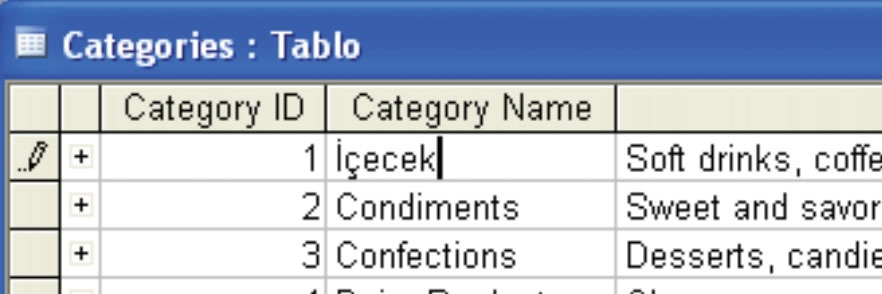
Kaydetme
Açık olan veri tabanı üzerinde değişiklik yapıldığımızda çalışmalarımızı kaydetmemiz gerekir. Kayıt işlemi için aşağıdaki seçeneklerden biri kullanılır:
1
. Dosya menüsünden “Kaydet” komutunu kullanabiliriz.
2
. Klavyeden “CTRL+S” tuşlarına birlikte basarak kaydedebiliriz..
3
. Araç çubuğu üzerinde bulunan “Kaydet” simgesine tıklayabiliriz.
Yukarıdaki seçeneklerden herhangi biri seçildiğinde karşımıza resimdeki” Farklı Kaydet” penceresi açılır. Buradan tablomuza isim verdikten sonra “Tamam”
düğmesine tıklanır.